PDFを圧縮する方法
PDFファイルのアップロードに制限がある場合、または大量のファイルを保存する必要がある場合、PDFを圧縮するための便利なツールがあることが重要です. VP Online は、いくつかの手順でオンライン PDF 圧縮をサポートする最良の選択肢の 1 つです。この記事でやり方を見ていきましょう!

PDFを圧縮する方法
ワークスペースにログインした後、Apps-PDF に移動し、 Tools の下の Compress PDFを クリック します。
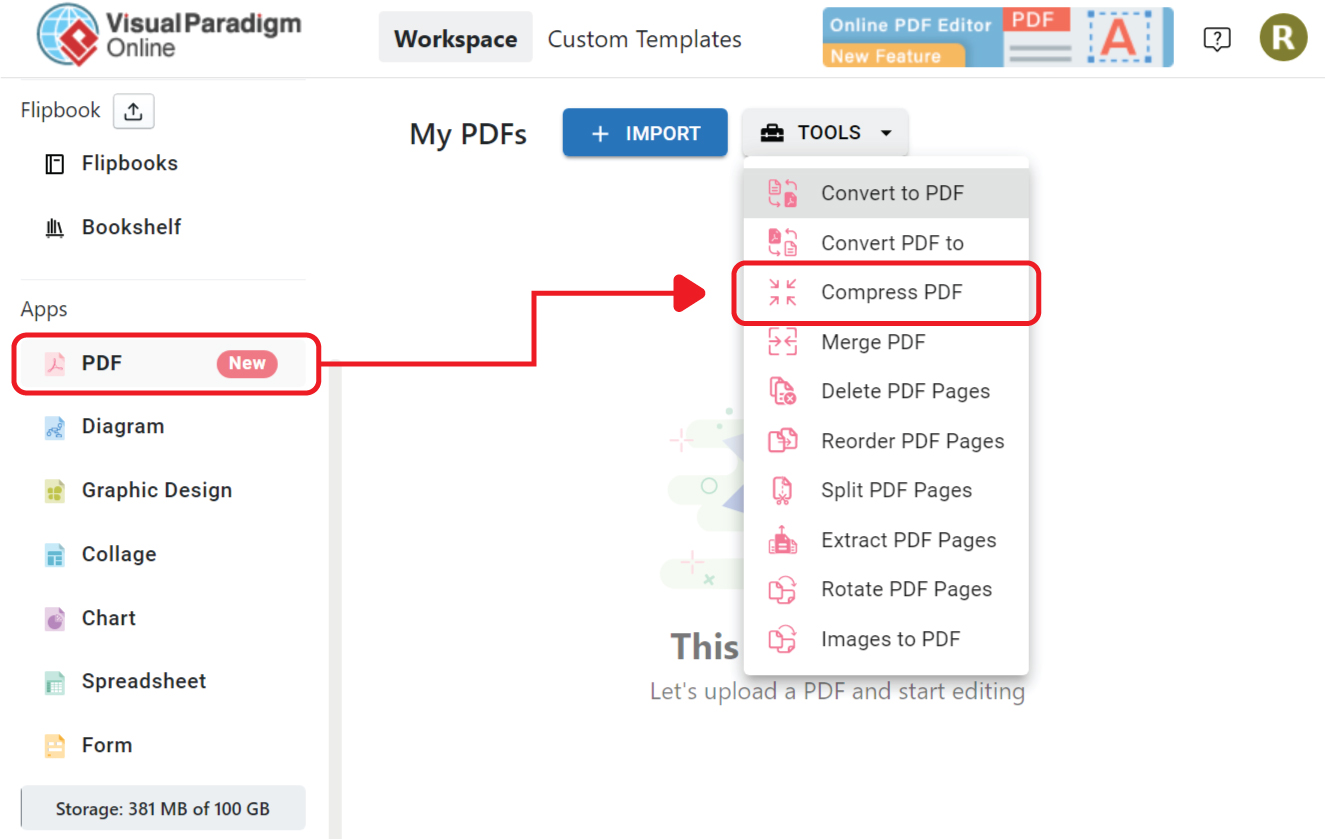
PDF をツールにアップロードします。PDF をツールに直接ドラッグ アンド ドロップすることもできます。
その後、圧縮レベルを選択します。
– 標準 (ファイル サイズが最大の最高品質)
– 基本 (ファイル サイズが中程度の高品質)
– 強 (ファイル サイズが最小の中品質)
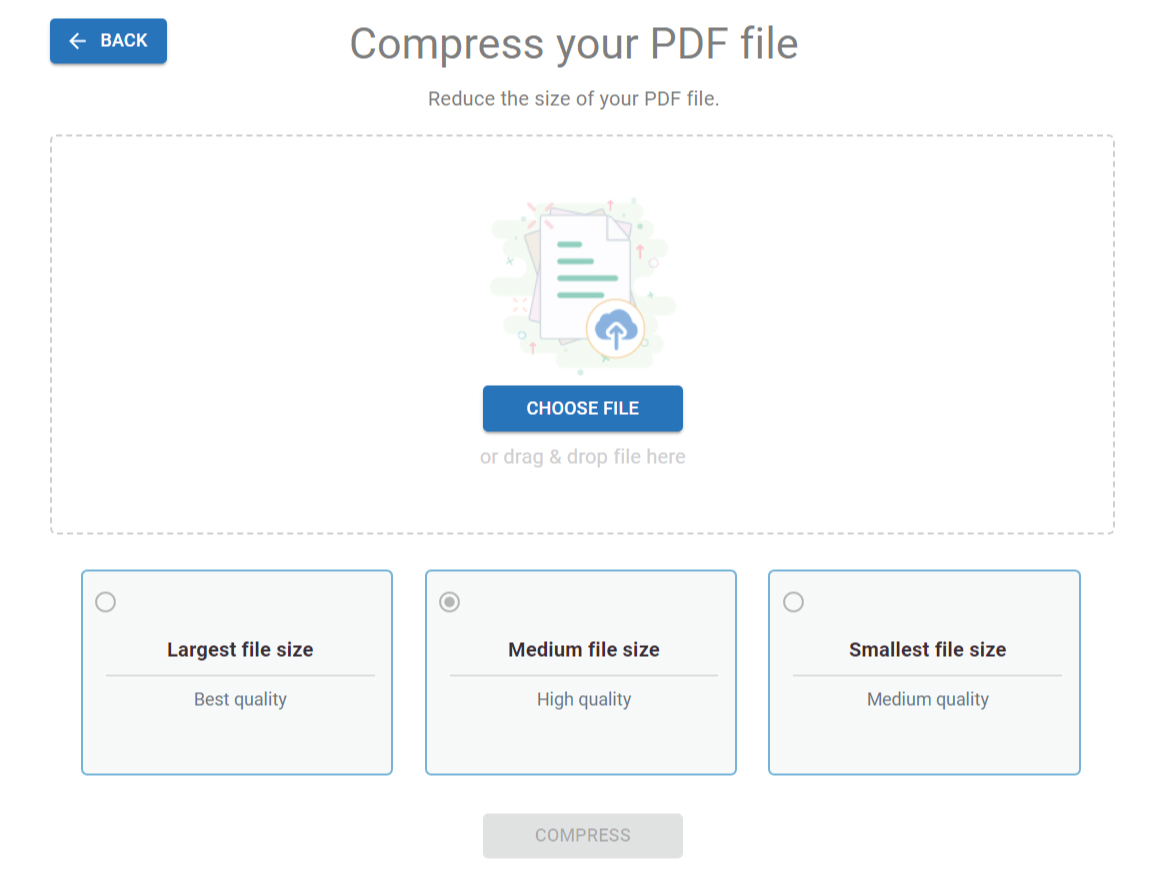
例として、最小のファイル サイズを考えてみましょう。フォトブックは31.1MB から 9.3MB (70.2%) に圧縮されます。
その後、PDF をデバイスにダウンロードしたら、必要に応じて PDF の名前を変更することもできます。 右下隅のボタンを使用して、PDF を編集し、 PDF をデジタル フリップブックに変換する こと
も できます。
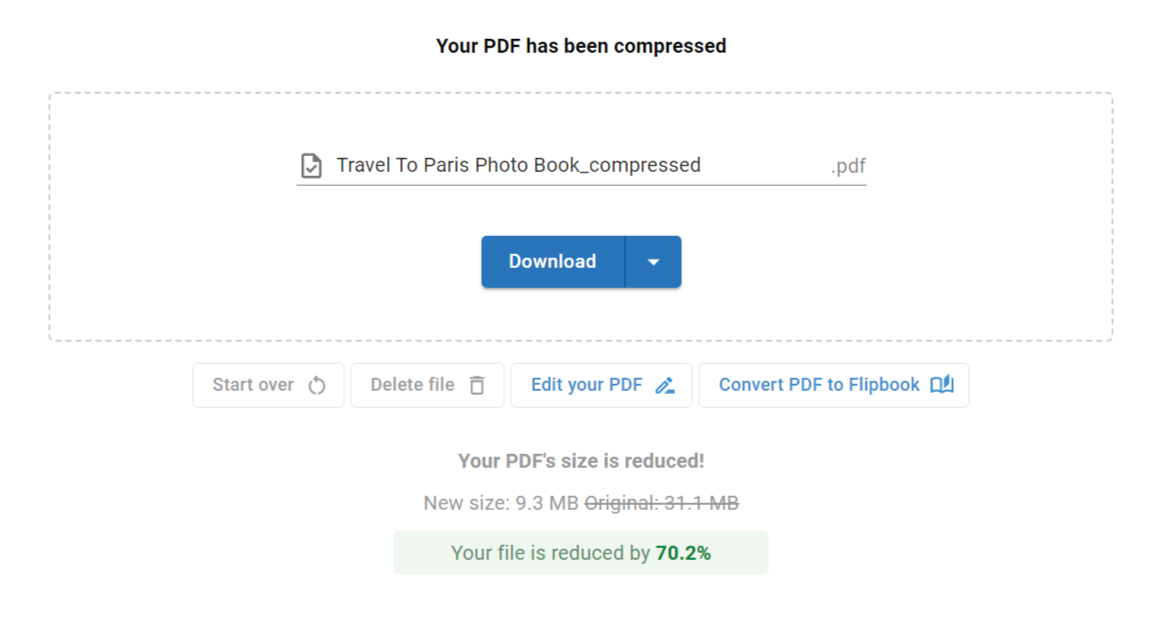
PDF を開くと、強力に圧縮されているにもかかわらず、コンテンツが非常に鮮明で高品質に見えることがわかります。

VP オンライン PDF ツールの詳細
PDF を MS Word 文書に変換する
https://blog.visual-paradigm.com/how-to-convert-pdf-to-ms-word-document/
iPhone で PDF を MS Word に変換
https://blog.visual-paradigm.com/how-to-convert-pdf-to-ms-word-on-iphone/
PDF を MS Excel に変換する
https://blog.visual-paradigm.com/how-to-convert-pdf-to-ms-excel/
PDF を iPhone で MS Excel に変換する
https://blog.visual-paradigm.com/how-to-convert-pdf-to-ms-excel-on-iphone/
PDF を MS PowerPoint に変換する
https://blog.visual-paradigm.com/how-to-convert-pdf-to-ms-powerpoint/
iPhone で PDF を MS PowerPoint に変換する方法
https://blog.visual-paradigm.com/how-to-convert-pdf-to-ms-powerpoint-on-iphone/
PDF を HTML に変換する
https://blog.visual-paradigm.com/how-to-convert-pdf-to-html/
PDF を画像に変換
https://blog.visual-paradigm.com/how-to-convert-pdf-to-images/
iPhoneでPDFを編集する方法
https://blog.visual-paradigm.com/how-to-edit-pdf-on-iphone/
PDF をマージする方法
https://blog.visual-paradigm.com/how-to-merge-pdfs/
PDF で OCR を実行する方法
https://blog.visual-paradigm.com/how-to-perform-ocr-on-a-pdf/
PDF ツールを使用して PDF からページを削除する方法
https://blog.visual-paradigm.com/how-to-delete-pages-from-pdf-using-pdf-tools/
PDF を複数のファイルに分割する方法
https://blog.visual-paradigm.com/how-to-split-a-pdf-into-multiple-files/
PDF からページを抽出する方法
https://blog.visual-paradigm.com/how-to-extract-pages-form-a-pdf/

